一、准备
1、下载wiki.js
安装下载路径入下:
1.1 修改配置文件
修改配置文件名
mv config.sample.yml config.yml修改配置文件数据库连接
vim config.yml 
2、安装postgresql
2.1 下载安装
本次安装在centOS7系统下:
PostgreSQL: Linux downloads (Red Hat family)PostgreSQL: Linux downloads (Red Hat family)PostgreSQL: Linux downloads (Red Hat family)
选择自己的配置信息:
直接复制如下命令在控制台执行。
sudo yum install -y https://download.postgresql.org/pub/repos/yum/reporpms/EL-7-x86_64/pgdg-redhat-repo-latest.noarch.rpm
sudo yum install -y postgresql15-server
sudo /usr/pgsql-15/bin/postgresql-15-setup initdb
sudo systemctl enable postgresql-15
sudo systemctl start postgresql-152.2、检查数据库状态
systemctl status postgresql-15.service 如下表示数据启动完成

2.3、修改配置文件
vim /var/lib/pgsql/15/data/pg_hba.conf将peer改成trust

重启数据库
systemctl restart postgresql-15.service2.4、创建数据库
连接数据库
psql -U postgres创建数据库
postgres=# create database wiki;
CREATE DATABASE
修改数据库密码
postgres=# create database wiki;
CREATE DATABASE
postgres=# \l
List of databases
Name | Owner | Encoding | Collate | Ctype | ICU Locale | Locale Provider | Access privileges
-----------+----------+----------+------------+------------+------------+-----------------+-----------------------
postgres | postgres | UTF8 | en_US.utf8 | en_US.utf8 | | libc |
template0 | postgres | UTF8 | en_US.utf8 | en_US.utf8 | | libc | =c/postgres +
| | | | | | | postgres=CTc/postgres
template1 | postgres | UTF8 | en_US.utf8 | en_US.utf8 | | libc | =c/postgres +
| | | | | | | postgres=CTc/postgres
wiki | postgres | UTF8 | en_US.utf8 | en_US.utf8 | | libc |
(4 rows)
postgres=# alter user postgres with password 'postgres';
ALTER ROLE
3、安装nodejs
3.1 下载nodejs
wget https://cdn.npmmirror.com/binaries/node/v16.18.1/node-v16.18.1-linux-x64.tar.xz解压
tar -xf node-v16.18.1-linux-x64.tar.xz 设置环境变量,添加软连接
ln -s /opt/app/nodejs/node/bin/node /usr/local/bin/node
ln -s /opt/app/nodejs/node/lib/node_modules/npm/bin/npm-cli.js /usr/local/bin/npm二、启动
2.1 执行启动
执行 node server/
[root@node1 wiki]# node server/
Loading configuration from /opt/app/wiki/config.yml... OK
2023-01-27T01:17:44.350Z [MASTER] info: =======================================
2023-01-27T01:17:44.352Z [MASTER] info: = Wiki.js 2.5.295 =====================
2023-01-27T01:17:44.352Z [MASTER] info: =======================================
2023-01-27T01:17:44.353Z [MASTER] info: Initializing...
2023-01-27T01:17:44.803Z [MASTER] info: Using database driver pg for postgres [ OK ]
2023-01-27T01:17:44.817Z [MASTER] info: Connecting to database...
2023-01-27T01:17:44.908Z [MASTER] info: Database Connection Successful [ OK ]
2023-01-27T01:17:45.301Z [MASTER] warn: DB Configuration is empty or incomplete. Switching to Setup mode...
2023-01-27T01:17:45.301Z [MASTER] info: Starting setup wizard...
2023-01-27T01:17:45.418Z [MASTER] info: Starting HTTP server on port 3000...
2023-01-27T01:17:45.418Z [MASTER] info: HTTP Server on port: [ 3000 ]
2023-01-27T01:17:45.421Z [MASTER] info: HTTP Server: [ RUNNING ]
2023-01-27T01:17:45.421Z [MASTER] info: 🔻🔻🔻🔻🔻🔻🔻🔻🔻🔻🔻🔻🔻🔻🔻🔻🔻🔻🔻🔻🔻🔻🔻🔻🔻🔻🔻🔻🔻
2023-01-27T01:17:45.421Z [MASTER] info:
2023-01-27T01:17:45.421Z [MASTER] info: Browse to http://YOUR-SERVER-IP:3000/ to complete setup!
2023-01-27T01:17:45.421Z [MASTER] info:
2023-01-27T01:17:45.421Z [MASTER] info: 🔺🔺🔺🔺🔺🔺🔺🔺🔺🔺🔺🔺🔺🔺🔺🔺🔺🔺🔺🔺🔺🔺🔺🔺🔺🔺🔺🔺🔺2.2 添加systemctl
在 /etc/systemd/system/ 下新建 wiki.service 文件
[Unit]
Description=Wiki.js
After=network.target
[Service]
Type=simple
ExecStart=/usr/local/bin/node server
Restart=always
# Consider creating a dedicated user for Wiki.js here:
User=nobody
Environment=NODE_ENV=production
WorkingDirectory=/opt/app/wiki
[Install]
WantedBy=multi-user.target重新加载
systemctl daemon-reload设置开机自启动
systemctl enable wiki启动服务
systemctl start wiki查看服务状态
systemctl status wiki查看启动日志
journalctl -u wiki2.3 注册
使用http://IP:3000即可访问

注册你的账号,URL(没域名,直接用IP)执行安装。
2.4 登录
输入刚刚注册的账户密码进行登录
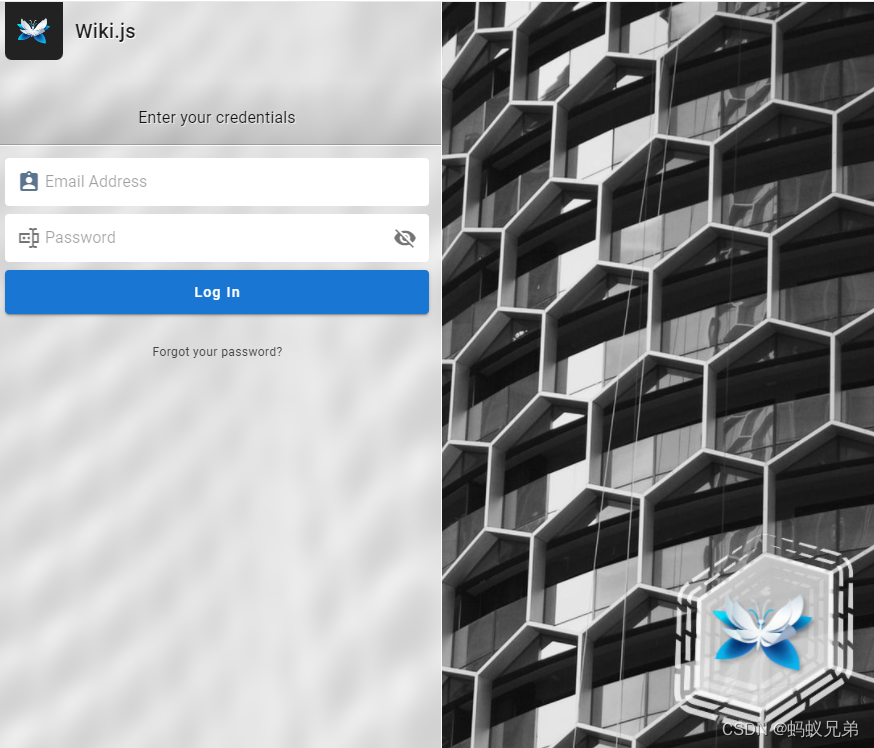
2.5 管理员面板

下载中文语言包,切换网站语言环境、应用

变成中文环境了

2.6 创建首页
返回首页,创建首页
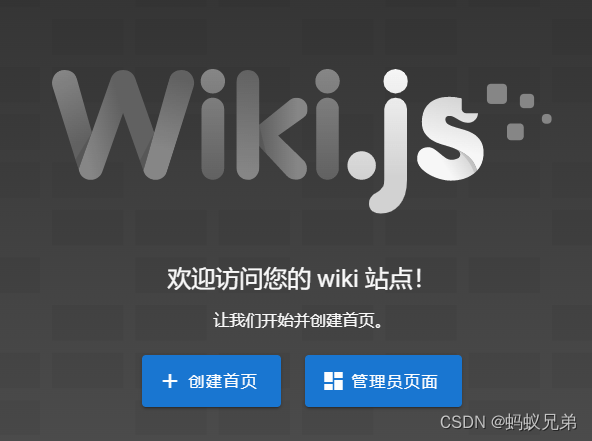





















 747
747











 被折叠的 条评论
为什么被折叠?
被折叠的 条评论
为什么被折叠?








